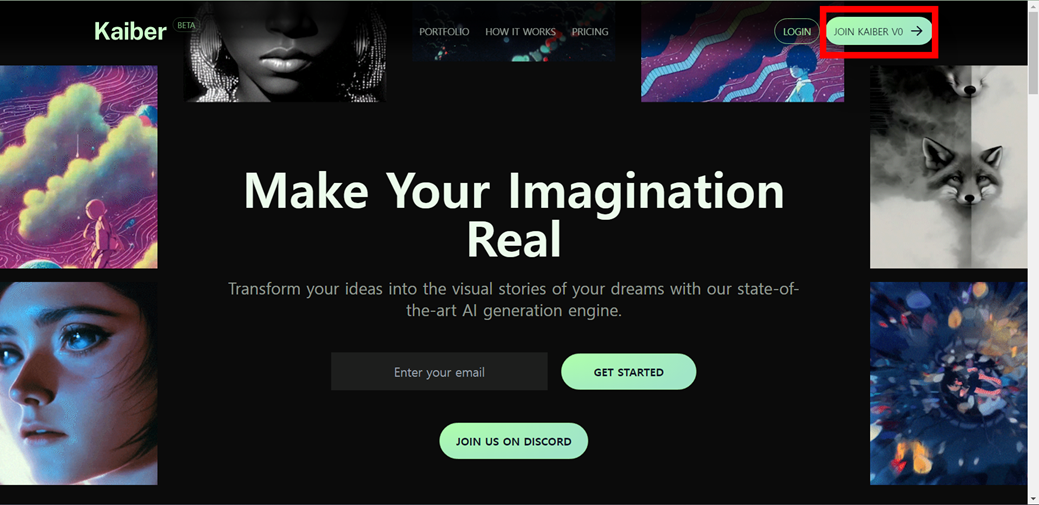
스테이블디퓨전으로 AI 영상을 만드는 건 정말 어렵습니다. 권하고 싶지 않습니다. 스테이블디퓨전 외에 좋은 AI 영상 제작 서비스들이 많은데요. 그중 KaiberAI를 소개하려고 합니다. 요즘 인스타나 틱톡에서 보이는 AI 영상들은 대부분 KaiberAI를 통해서 제작되었는데요. 제작하는 방법은 쉽습니다. 메인페이지 우측 상단 Join Kaiber을 클릭해서 가입해주세요.
<Step by Step 스테이블 디퓨전 입문 전자책 구매는 아래 이미지를 클릭해주세요!>
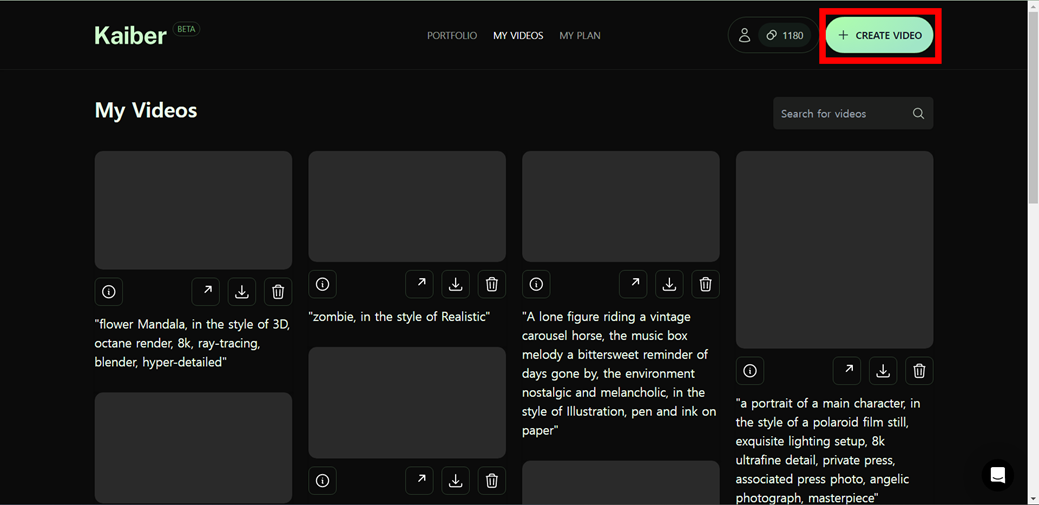
가입 후에는 10 크레디트를 주는데요. 사진으로 10초짜리 영상을 만들 수 있습니다. 그 이상은 구독해야 합니다. 상단 이미지 우측 상단 Create Video를 클릭해주세요.
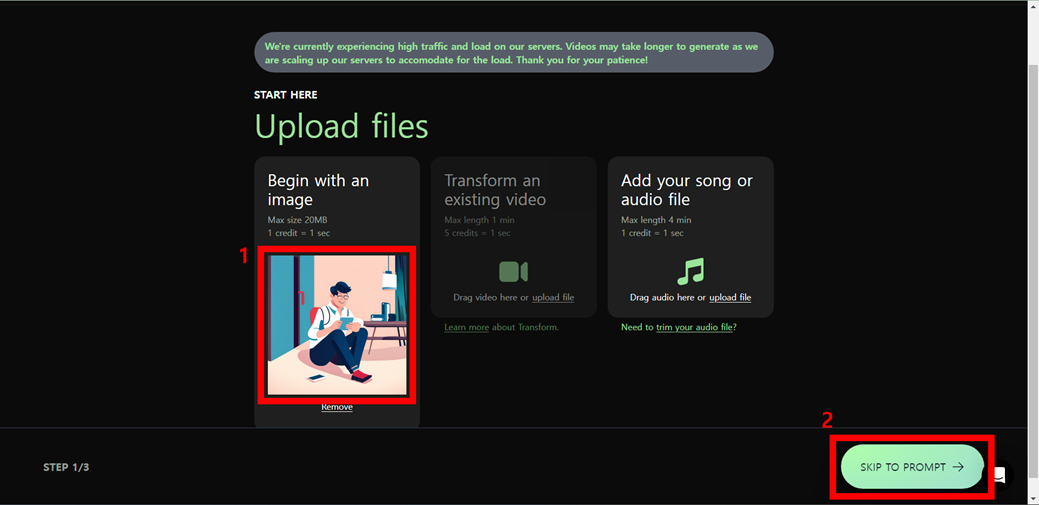
다음 상단 이미지 붉은 칸 1번 Begin with an image안에 이미지를 드래그하고, 2번에 Skip to prompt를 클릭해주세요. 영상을 영상으로 변환할 경우 Transform an existing video에 영상을 드래그하면 됩니다. 이후 방법은 같습니다.
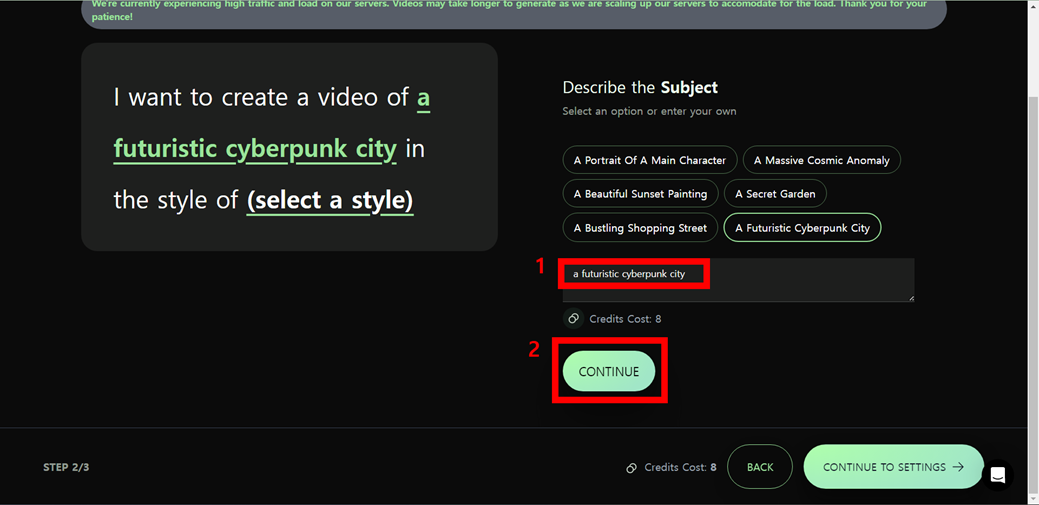
상단 이미지처럼 붉은 칸 1번에 원하는 프롬프트를 입력하고, Continue를 클릭합니다. 위 화면에서는 기본 설정에 있는 a futuristic cyberpunk city를 입력했습니다.
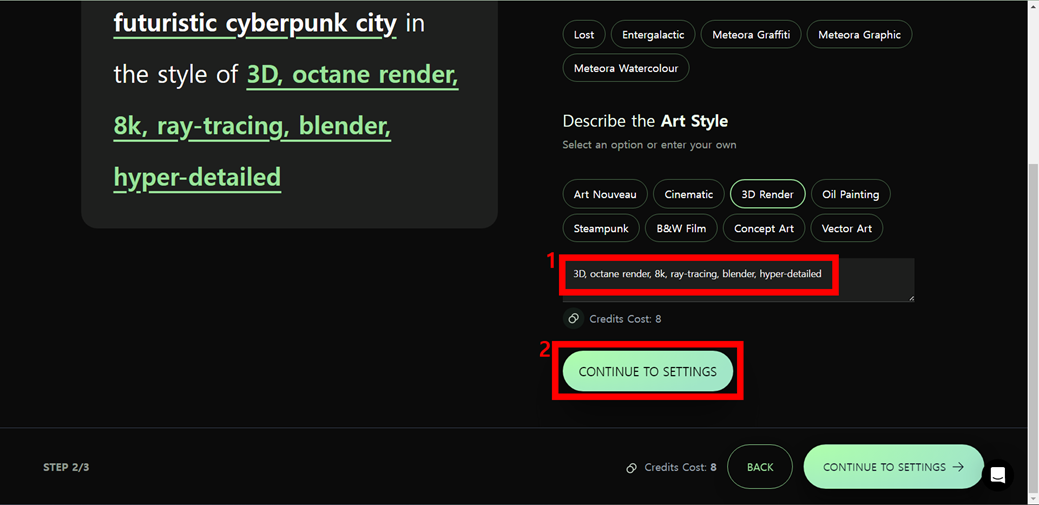
다음은 화풍에 대한 프롬프트를 입력해야 합니다. 기본 설정에 있는 3D Render를 클릭하면, 3D, octane render, 8k, ray-tracing, blender, hyper-detailed가 입력됩니다. 다음 상단 이미지 붉은 칸 2번 CONTINUE TO SETTINGS를 클릭합니다.
상단 이미지 붉은 칸 1번은 영상의 길이입니다. 이미지를 영상으로 변환할 경우 1초당 1크레이트가 소모됩니다. 2번은 카메라의 구도, 3번은 초기 이미지를 영상의 첫 프레임을 사용할지 여부, 4번은 자유도입니다. 수치가 낮으면 사진과 유사하고 높으면 자유도가 높아집니다.
< 함께 보면 좋은 글 >
2023.05.14 - [Step by Step! 스테이블디퓨전 입문] - 내가 ‘원하는 AI 이미지’ 만드는 방법 #스테이블디퓨전
2023.05.13 - [Step by Step! 스테이블디퓨전 입문] - 스테이블디퓨전(Stablediffusion) 프롬프트(prompt) 사용법
2023.05.12 - [Step by Step! 스테이블디퓨전 입문] - 스테이블디퓨전 코랩 시작하기! 코랩 유료 구독하는 방법, GPU 백엔드에 연결할 수 없음
2023.05.09 - [Step by Step! 스테이블디퓨전 입문] - Step by Step! 스테이블디퓨전 전자책 프롤로그!
2023.03.20 - [스테이블 디퓨전] - AI영상, 스테이블디퓨전으로 만들어보자! img2img, 디포럼(deforum), mov2mov
'Step by Step! 스테이블디퓨전 입문' 카테고리의 다른 글
| 스테이블 디퓨전 ngrok API 키 등록하기(필수) (2) | 2023.05.26 |
|---|---|
| AI 이미지로 현실적인 ‘수익화’ 시작하기! (0) | 2023.05.16 |
| 내가 ‘원하는 AI 이미지’ 만드는 방법 #스테이블디퓨전 (0) | 2023.05.14 |
| 스테이블디퓨전(Stablediffusion) 프롬프트(prompt) 사용법 (1) | 2023.05.13 |
| 스테이블디퓨전 코랩 시작하기! 코랩 유료 구독하는 방법, GPU 백엔드에 연결할 수 없음 (0) | 2023.05.12 |
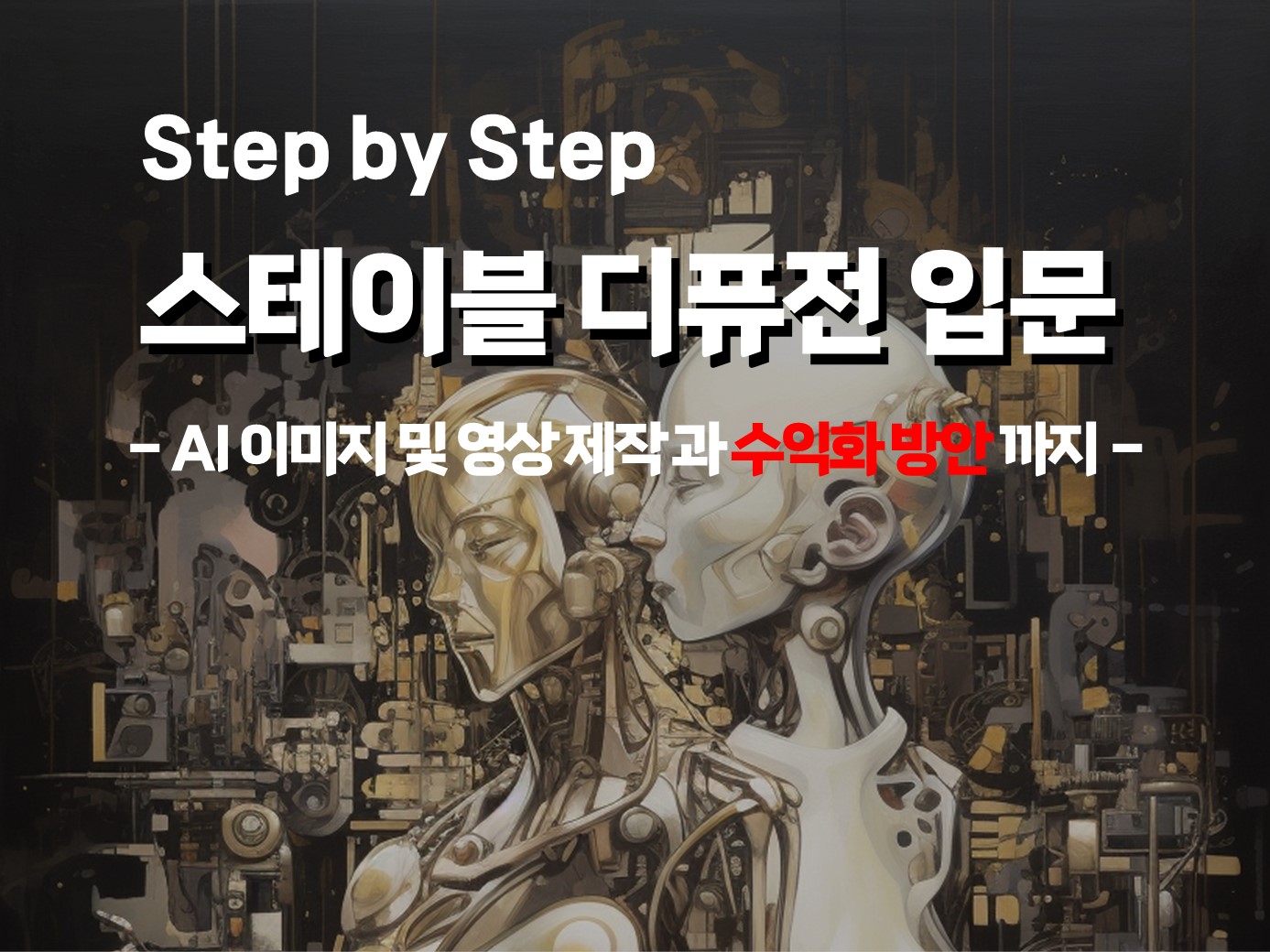




댓글